[Windows] 윈도우 11 안전모드 부팅 및 진입 방법
안전 모드에서 Windows는 최소한의 프로세스와 타사 소프트웨어 실행 없이 부팅되므로 사용자가 손상된 드라이버, 맬웨어 또는 기타 시스템 충돌로 인해 발생할 수 있는 시스템 문제를 찾아낼 수 있습니다.
안전 모드에서 Windows 11을 부팅하면 대부분의 불필요한 기능이 비활성화된 상태로 컴퓨터가 부팅됩니다.
실행에 필요한 기본 파일과 장치 드라이버만으로 컴퓨팅을 부팅되기 때문에 Windows 11이 정상적으로 시작되지 않거나 컴퓨터가 원활하게 실행되지 않는 경우 문제를 찾을 수 있습니다.
안전 모드로 부팅하는 방법은 다음과 같습니다.
목차
안전 모드의 세 가지 유형
- 안전 모드: 최소 드라이버로 부팅을 시작하고 MS 앱을 제외한 타사 앱은 로드되지 않습니다.
- 네트워킹이 있는 안전 모드: Windows는 기본 드라이버로 시작하지만 네트워크 드라이버가 로드되어 안전 모드에서 인터넷에 연결할 수 있습니다.
- 명령 프롬프트가 있는 안전 모드: Windows GUI가 없고 명령 프롬프트만 실행되며 주 사용자의 고급 문제 해결에 사용됩니다.
Windows 11에서 안전 모드로 부팅하는 방법
윈도우11 PC에 문제가 있는 경우 문제 해결에 도움이 되는 가장 좋은 방법 중 하나는 안전 모드로 부팅하는 것입니다.
Windows 11에서 안전 모드로 들어가는 방법은 여러 가지가 있지만 가장 쉬운 세 가지 방법을 안내해 드리도록 하겠습니다
설정 앱 사용
- 먼저 시작 메뉴에서 '설정'을 검색하고 해당 검색어를 클릭하거나 Windows 키 + I를 눌러 설정 앱을 열고,
- 시스템을 클릭한 다음 오른쪽에서 아래로 스크롤하여 '복구' 옵션을 선택합니다.
- 여기 "고급 시작" 섹션에서 지금 다시 시작 버튼을 클릭합니다.
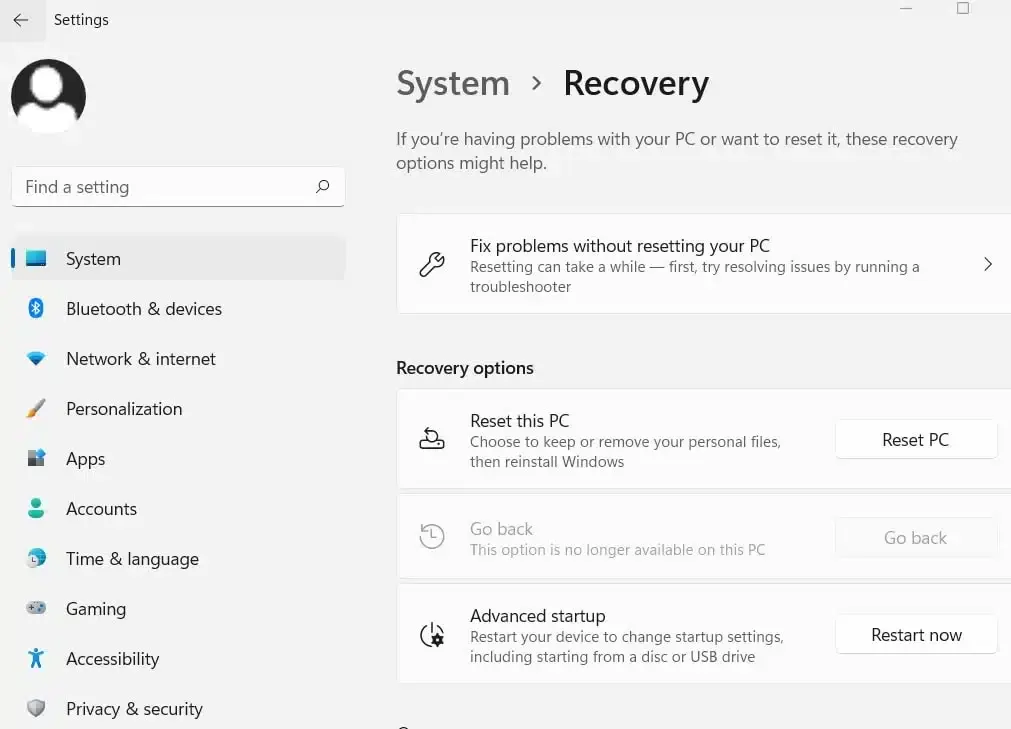
- 다시 지금 다시 시작 버튼을 클릭하고 문제 해결 옵션과 고급 옵션을 차례로 클릭합니다.
- 그런 다음 시작 설정 옵션을 클릭한 다음 다시 시작 버튼을 클릭합니다.
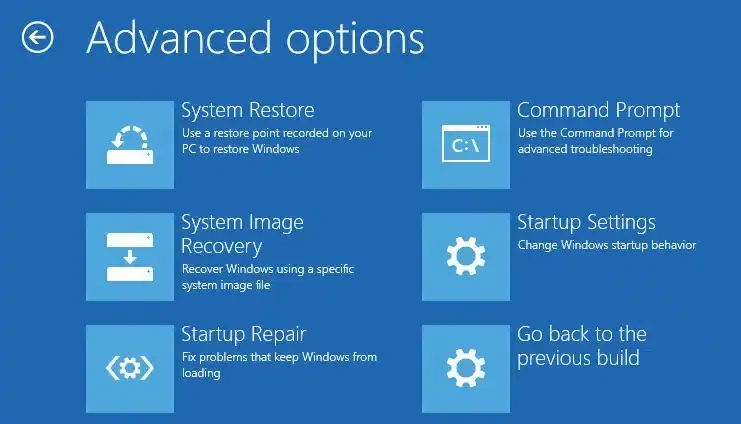
다음을 포함한 안전 모드 환경 중 하나를 선택하여 Windows 11을 시작합니다.
- 안전 모드를 활성화합니다.
- 네트워킹으로 안전 모드를 활성화합니다.
- 명령 프롬프트로 안전 모드를 활성화하십시오.
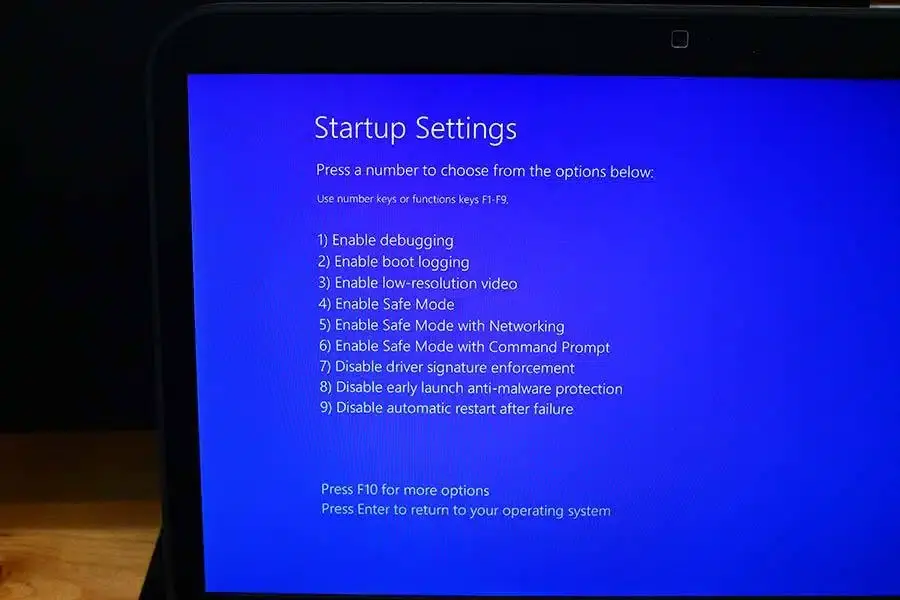
- 예를 들어 F4를 눌러 안전 모드에서 창을 시작하거나 F5를 눌러 네트워킹이 있는 안전 모드에서 창을 시작합니다.
전원 옵션을 통한 안전모드 진입 방법
- 시작 버튼을 클릭한 다음 오른쪽 하단 모서리에 있는 전원 버튼을 클릭합니다.
- 이제 키보드에서 Shift 키를 누른 상태에서 동시에 다시 시작을 클릭하십시오.
중요 참고 사항: 키보드에서 Shift 키를 누른 상태에서 동시에 다시 시작을 클릭해야 합니다.
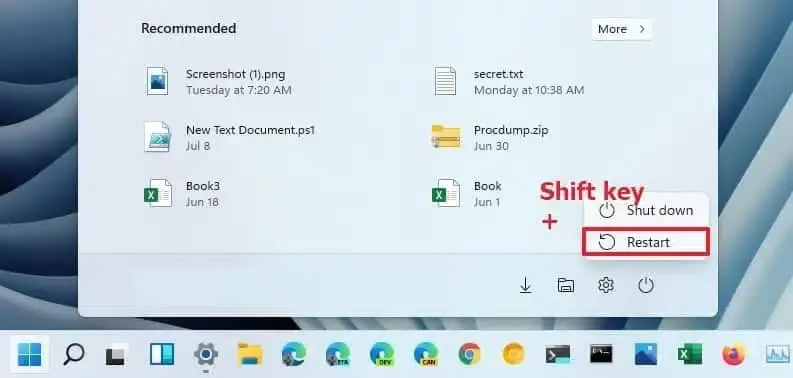
- 컴퓨터가 돌아오면 다음 메뉴가 표시됩니다. 첫 번째 메뉴에서 문제 해결을 선택합니다.
- 그런 다음 고급 옵션 > 시작 설정으로 이동하고 다음 화면에서 다시 시작 버튼을 선택합니다.
- 이제 Windows 11을 시작할 안전 모드 환경을 선택하십시오. 숫자 또는 기능 키를 사용하여 선택할 수 있습니다. 중에서 선택
안전 모드를 활성화하려면
F4 네트워킹으로 안전 모드를 활성화하려면
F5 명령 프롬프트에서 안전 모드를 활성화하려면 F6
참고: PC 문제를 해결하는 동안 추가 옵션이 필요한 경우 "네트워킹" 또는 "명령 프롬프트"를 사용하십시오.
시작할 때 F8을 눌러 안전 모드 진입 방법
이전 Windows 7에서는 F8 키를 눌러 안전 모드에 액세스할 수 있는 고급 부팅 옵션 메뉴에 액세스할 수 있습니다. 그러나 Windows 8 이상에서는 F8 키 방법이 기본적으로 작동하지 않습니다. 수동으로 활성화해야 합니다.
- 관리자 권한으로 명령 프롬프트 열기,
- bcdedit /set {default} bootmenupolicy legacy를 입력하고 Enter 키를 누릅니다.
- 모든 것을 닫고 PC를 재부팅하십시오.
- 이제 PC 부팅이 시작되면 고급 부팅 옵션 메뉴가 표시될 때까지 F8 키를 반복해서 누릅니다.
- 여기에서 아래쪽 화살표 키를 사용하여 안전 모드 또는 네트워킹이 있는 안전 모드를 찾은 다음 Enter 키를 누릅니다.
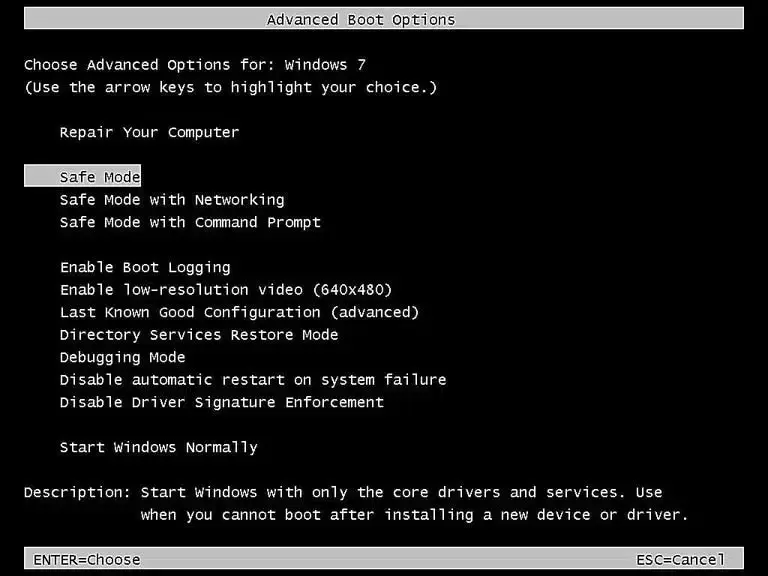
MSCONFIG에서 안전 모드로 부팅
msconfig 유틸리티를 사용하여 Windows 11에서 안전 모드로 부팅할 수 있습니다.
- Windows 키 + R을 누르고 msconfig를 입력한 다음 Enter 키를 누릅니다.
- 시스템 구성 창이 열리면 상단의 부팅 탭을 클릭합니다.
- 그런 다음 "부팅 옵션" 섹션에서 안전 부팅을 선택하고 확인을 클릭합니다. 또는 네트워크 옵션을 선택하여 네트워킹 지원으로 Windows 11을 부팅할 수 있습니다.
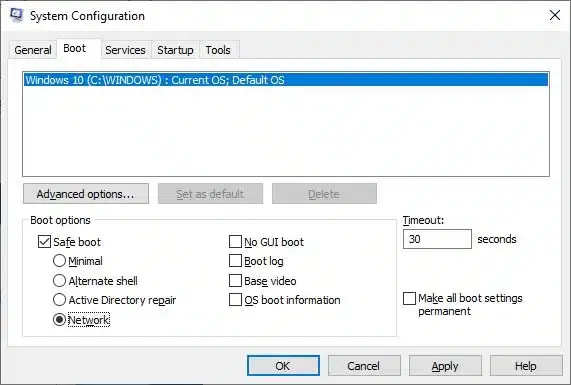
- 적용을 클릭한 다음 확인을 클릭하고 컴퓨터를 재부팅하여 안전 모드에서 Windows 11을 시작합니다.
- 안전 모드를 다시 종료하려면 msconfig를 사용하여 시스템 구성을 열고 부팅 옵션에서 안전 부팅을 선택 취소합니다.
'IT > Windows' 카테고리의 다른 글
| [Windows] 윈도우 10 디스크 자동 복구 중단 해결 방법 (0) | 2023.08.30 |
|---|---|
| [Windows] 윈도우 키보드/마우스 먹통, 버벅거림 해결 방법 (0) | 2023.08.23 |
| [Windows] 윈도우 11 KB5029263 업데이트 다운로드 및 설치 (0) | 2023.08.10 |
| [Windows] 윈도우 11 Microsoft Store 앱 제거하는 법 (0) | 2023.08.08 |
| [Windows] 윈도우 11 블루스크린 오류 문제 해결 방법 (0) | 2023.07.17 |




댓글